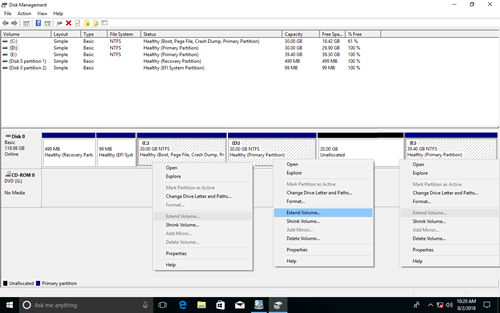Wenn Laufwerk C auf einem Windows 10-Computer voll ist, können Sie freien Speicherplatz von D oder anderen Partitionen auf derselben Festplatte zu Laufwerk C hinzufügen. Dann können Sie dieses Problem schnell beheben, ohne das Betriebssystem und Programme neu zu installieren. Dazu gibt es zwei Möglichkeiten mit der nativen Windows-Datenträgerverwaltung und Festplattenpartitionssoftware von Drittanbietern. Dieser Artikel beschreibt, wie Sie freien Speicherplatz zu Laufwerk C auf einem Windows 10/11-Computer mit 2 Arten von kostenlosen Tools hinzufügen können.

Mehr Speicherplatz zu Laufwerk C in Windows 10/11 ohne Software hinzufügen
Einige Leute verwenden gerne integrierte Windows-Tools, da sie denken, dass diese die beste Kompatibilität haben. Tatsächlich ist die Datenträgerverwaltung jedoch nicht das beste Tool, wenn Sie Festplattenspeicher von anderen Volumes zu Laufwerk C hinzufügen möchten. Ich werde die Gründe im nächsten Abschnitt erläutern. Zuerst sehen wir uns an, wie die Datenträgerverwaltung funktioniert.
Zwei Punkte sollten Sie beachten, bevor Sie die folgenden Schritte ausführen:
- Die angrenzende Partition D muss gelöscht werden. Sichern oder übertragen Sie alle Dateien auf D vor dem Löschen auf eine andere Partition.
- Genau wie Laufwerk C muss D ebenfalls eine primäre Partition sein.
Schritte zum Hinzufügen von Speicherplatz zu Laufwerk C in Windows 10/11 ohne Software:
- Drücken Sie gleichzeitig Windows und X auf der Tastatur und klicken Sie dann auf Datenträgerverwaltung.
- Klicken Sie mit der rechten Maustaste auf Laufwerk D (die angrenzende Partition hinter C) und wählen Sie dann „Volume löschen“.
- Klicken Sie mit der rechten Maustaste auf Laufwerk C und wählen Sie „Volume erweitern“.
- Klicken Sie im Popup-Fenster „Assistent zum Erweitern von Volumes“ auf „Weiter“ bis „Fertig stellen“.
Dann wird der gesamte Speicherplatz von Laufwerk D zu Partition C hinzugefügt.
Es gibt eine Option „Volume verkleinern“ in der Datenträgerverwaltung. Warum nicht Partition D verkleinern, anstatt sie zu löschen? Weil diese Funktion nur nicht zugeordneten Speicherplatz rechts von D erstellen kann, kann die Funktion „Volume erweitern“ nicht zugeordneten Speicherplatz nicht mit der rechts angrenzenden (E:) oder nicht angrenzenden Partition (C:) zusammenführen.
Daher ist die einzige Möglichkeit, Speicherplatz mit der Datenträgerverwaltung zu Laufwerk C hinzuzufügen, das Löschen der rechts angrenzenden Partition.
Wenn D ein logisches Laufwerk ist, können Sie dessen Speicherplatz auch nach dem Löschen nicht zu Laufwerk C hinzufügen.
Mit Festplattenpartitionssoftware müssen Sie keine Partition löschen. Für Benutzer von Windows 11/10/8/7/Vista/XP-Heimcomputern bietet NIUBI Partition Editor eine kostenlose Edition.
Wie man freien Speicherplatz von D zu Laufwerk C hinzufügt (angrenzend)
Besser als die Datenträgerverwaltung kann NIUBI Partition Editor beim Verkleinern einer Partition nicht zugeordneten Speicherplatz entweder links oder rechts erstellen. Um mehr Speicherplatz zu Laufwerk C hinzuzufügen, können Sie D verkleinern und links davon nicht zugeordneten Speicherplatz erstellen, dann kann Laufwerk C einfach erweitert werden. Betriebssystem, Programme und alles andere bleiben wie zuvor erhalten.
Herunterladen der kostenlosen Edition. Sie sehen alle Festplattenpartitionen mit Layout und anderen Informationen.
Schritte zum Hinzufügen von Speicherplatz von D zu Laufwerk C auf einem Windows 10/11-Computer:
Schritt 1: Klicken Sie mit der rechten Maustaste auf das angrenzende Laufwerk D und wählen Sie „Größe ändern/Verschieben“, ziehen Sie den linken Rand im Popup-Fenster nach rechts.

Schritt 2: Klicken Sie erneut mit der rechten Maustaste auf Partition C und wählen Sie „Größe ändern/Verschieben“, ziehen Sie den rechten Rand nach rechts.
Schritt 3: Klicken Sie oben links auf „Anwenden“, um den Vorgang auszuführen, fertig. (Alle Operationen vor dem Klicken auf „Anwenden“ funktionieren nur im virtuellen Modus.)
Wie man Speicherplatz von E zu Laufwerk C hinzufügt (nicht angrenzend)
Wenn auf Volume D nicht genügend freier Speicherplatz vorhanden ist, können Sie freien Speicherplatz von dem nicht angrenzenden Laufwerk E zu Laufwerk C: hinzufügen. Führen Sie Schritt 1 oben aus, um E zu verkleinern und links davon nicht zugeordneten Speicherplatz zu erstellen. Es ist ein zusätzlicher Schritt erforderlich, um den nicht zugeordneten Speicherplatz neben Laufwerk C zu verschieben.
Klicken Sie dazu mit der rechten Maustaste auf Laufwerk D: und wählen Sie „Größe ändern/Verschieben“. Ziehen Sie im Popup-Fenster die Mitte von Laufwerk D nach rechts.

Wenn sich kein anderes Volume auf derselben Festplatte befindet, kann keine Software Speicherplatz von einer anderen separaten Festplatte zu Laufwerk C hinzufügen. Sie können diese Festplatte auf eine größere kopieren und Laufwerk C mit zusätzlichem Speicherplatz erweitern. Neben dem Verkleinern und Erweitern von Partitionen hilft Ihnen NIUBI Partition Editor bei vielen anderen Festplattenpartitionsverwaltungsvorgängen.